Windows がワイヤレス ネットワークに接続できない場合の対処方法
- 步履不停オリジナル
- 2019-06-17 10:44:438873ブラウズ

現在、多くの友人がwin7システムを使用していますが、win7を使用しているときにWindowsがワイヤレスネットワークに接続できない問題に対処するにはどうすればよいですか?心配しないでください。Windows がワイヤレス ネットワークに接続できない場合の対処方法は、エディターが説明します。
ラップトップを使用したことのある友人は、ラップトップはネットワーク ケーブルを使用してネットワークに接続するだけでなく、ワイヤレス ネットワークを使用してネットワークに接続できることを知っています。通信網?エディターの操作方法を見てみましょう!
Windows がワイヤレス ネットワークに接続できない場合の対処方法
1. win7 システムのデスクトップに入り、コンピューターのアイコンを右クリックし、[管理] を選択して開きます。
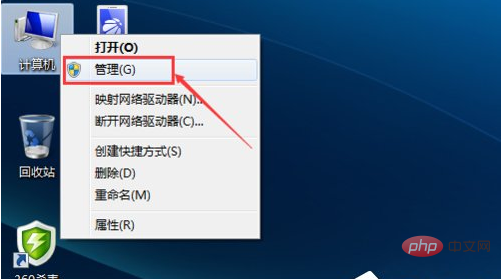
Windows がワイヤレス ネットワークに接続できません コンピューター図-1
2. コンピューター管理インターフェイスで [サービスとアプリケーション] をクリックし、[サービス] オプションをクリックします。 。
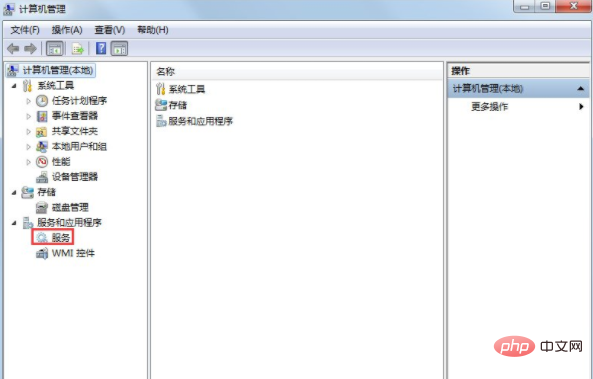
ワイヤレス ネットワーク コンピュータの図-2
3. 開いているサービス リストで WLAN AutoConfig ワイヤレス ネットワーク サービスを見つけ、マウスでサービスをクリックします。左上隅にある「このサービスを再起動する」をクリックします。
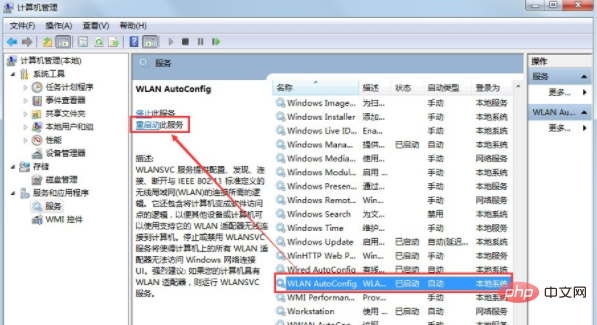
ワイヤレス ネットワーク コンピューターの図-3
4. その後、WLAN AutoConfig ワイヤレス ネットワーク サービスが再起動されます。
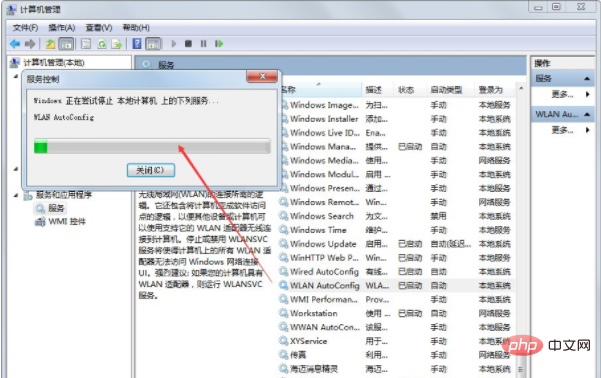
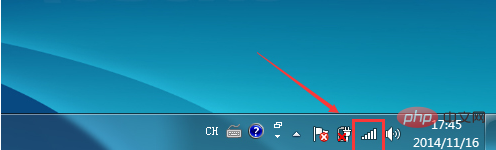
一般的な問題に関連する技術的な記事については、FAQ チュートリアル 列にアクセスして学習してください。 !
以上がWindows がワイヤレス ネットワークに接続できない場合の対処方法の詳細内容です。詳細については、PHP 中国語 Web サイトの他の関連記事を参照してください。

